
ଯେହେତୁ ଆପଣ ବୋଧହୁଏ ଜାଣନ୍ତି, MS ୱାର୍ଡ ପ୍ରୋଗ୍ରାମରେ କାମ କରନ୍ତୁ ସେଟ୍ ଏବଂ ସମ୍ପାଦନା ପାଠ୍ୟଗୁଡ଼ିକରେ ସୀମିତ ନୁହେଁ | ଏହି ଅଫିସ୍ ଉତ୍ପାଦର ବିଲ୍ଟ-ଇନ୍ ଉପକରଣ ବ୍ୟବହାର କରି, ଆପଣ ଟେବୁଲ୍, ଚିତ୍ର, ଫ୍ଲାମର୍ଟ ଏବଂ ଅଧିକ ସୃଷ୍ଟି କରିପାରିବେ |
ଶିକ୍ଷା: ଶବ୍ଦରେ କିପରି ଏକ ସ୍କିମ୍ ସୃଷ୍ଟି କରିବେ |
ଏଥିସହ, ୱାର୍ଡରେ ଆପଣ ମଧ୍ୟ ଗ୍ରାଟି ଫାଇଲ ଯୋଡିପାରିବା, ଏବଂ ସେମାନଙ୍କୁ ସଂପାଦନ କରନ୍ତୁ ଏବଂ ଏକ ଡକ୍ୟୁମେଣ୍ଟରେ ମିଶାଇ, ଏକତ୍ର କରନ୍ତୁ, ପାଠ୍ୟ ସହିତ ମିଶାନ୍ତୁ ଏବଂ ଅଧିକ କରନ୍ତୁ | ଆମେ ଏହା ବିଷୟରେ ବହୁତ କହି ସାରିଛୁ, ଏବଂ ସିଧାସଳଖ ଏହି ଆର୍ଟିକିଲରେ ଆମେ ଅନ୍ୟକୁ ଯଥେଷ୍ଟ ପ୍ରାସଙ୍ଗିକ ପ୍ରସଙ୍ଗରେ ବିଚାର କରିବୁ: ଏମଏସ ୱାର୍ଡ 2003 ରେ ଏକ ଚିତ୍ର କିପରି କାଟିବ, ତାହା କିପରି ସମାନ ଭାବରେ ସମାନ ଭାବରେ କରାଯାଇଛି | , କିଛି ଆଇଟମ୍ ର ନାମ ବ୍ୟତୀତ | ଦୃଶ୍ୟମାନ ଭାବରେ, ସବୁକିଛି ସ୍ପଷ୍ଟ ହୋଇଯିବ |
ଶିକ୍ଷା: ଶବ୍ଦରେ କିପରି ଗୋଷ୍ଠୀ ଆକୃତି କରିବେ |
ଏକ ପ୍ରତିଛବି କାଟିବା |
ମାଇକ୍ରୋସଫ୍ଟ ଠାରୁ ଟେକ୍ସଟ୍ ଏଡିଟର୍ ଭାବରେ ଆମେ ଏକ ଗ୍ରାଫିକ୍ ଫାଇଲ୍ କିପରି ଯୋଡିବା ବିଷୟରେ ଲେଖିଛୁ, ଆପଣ ନିମ୍ନ ରେଫରେନ୍ସ ଦ୍ୱାରା ବିସ୍ତୃତ ନିର୍ଦ୍ଦେଶ ପାଇପାରିବେ | ଅତଏବ, ତୁରନ୍ତ ଏକ ପ୍ରମୁଖ ପ୍ରସଙ୍ଗକୁ ଯିବାକୁ ଯୁକ୍ତିଯୁକ୍ତ ହେବ |
ଶିକ୍ଷା: ଶବ୍ଦରେ କିପରି ଏକ ପ୍ରତିଛବି ସନ୍ନିବେଶ କରିବେ |
1. ଚିତ୍ରକୁ ହାଇଲାଇଟ୍ କରନ୍ତୁ ଯାହା ନିଶ୍ଚୟ ଆରମ୍ଭ ହେବା ଜରୁରୀ - ଏଥିପାଇଁ, ମୁଖ୍ୟ ଟ୍ୟାବ୍ ଖୋଲିବାକୁ ବାମ ମାଉସ୍ ବଟନ୍ ସହିତ ଏହାକୁ ଦୁଇଥର କ୍ଲିକ୍ କର | "ଚିତ୍ରାଙ୍କନ ସହିତ କାମ କରିବା".

2. ଟ୍ୟାବରେ ଯାହା ଦେଖାଯାଏ | ସ୍ଥ "ଫର୍ମାଟ୍" ଉପାଦାନ ଉପରେ କ୍ଲିକ୍ କରନ୍ତୁ | "ଛେଦନ" (ଏହା ଗୋଷ୍ଠୀର ଅବସ୍ଥିତ | "ସାଇଜ୍").

3. ଛେଦନ ପାଇଁ ଏକ ଉପଯୁକ୍ତ କାର୍ଯ୍ୟ ଚୟନ କରନ୍ତୁ:
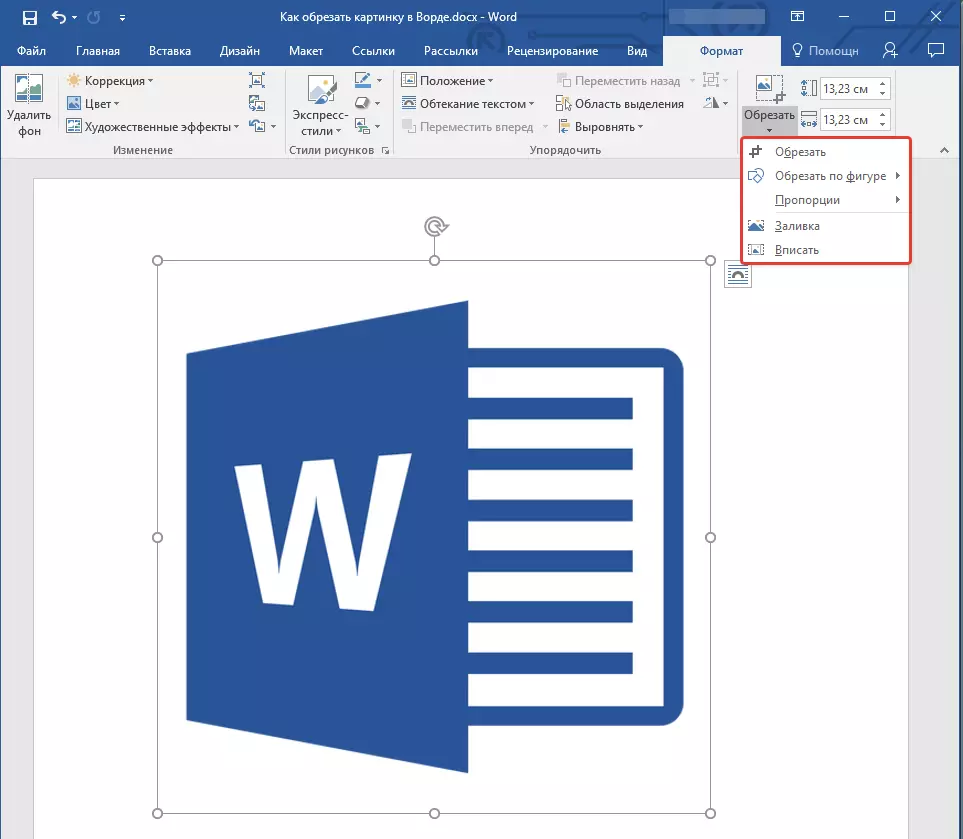

- ଉପଦେଶ: ସମାନ (ସମୃକ୍ଷୀୟ) ଚିତ୍ରର ଦୁଇ ପାର୍ଶ୍ୱରୁ ଛେଦନ, ଏହି ପାର୍ଶ୍ୱରେ ଛେଦନ କରିବାର କେନ୍ଦ୍ରୀୟ ମାର୍କର ଟାଣିବା, ଚାବି ଧରି ରଖିବା | "Ctrl" । ଯଦି ଆପଣ ସମୃଦ୍ଧ ଭାବରେ ଚାରି ପାର୍ଶ୍ୱକୁ ଟ୍ରିମ୍ କରିବାକୁ ଚାହାଁନ୍ତି, ଧରି ରଖନ୍ତୁ | "Ctrl" କୋଣାର୍କ ମାର୍କର ମଧ୍ୟରୁ ଗୋଟିଏ ଡ୍ରାଗ୍ କରି |
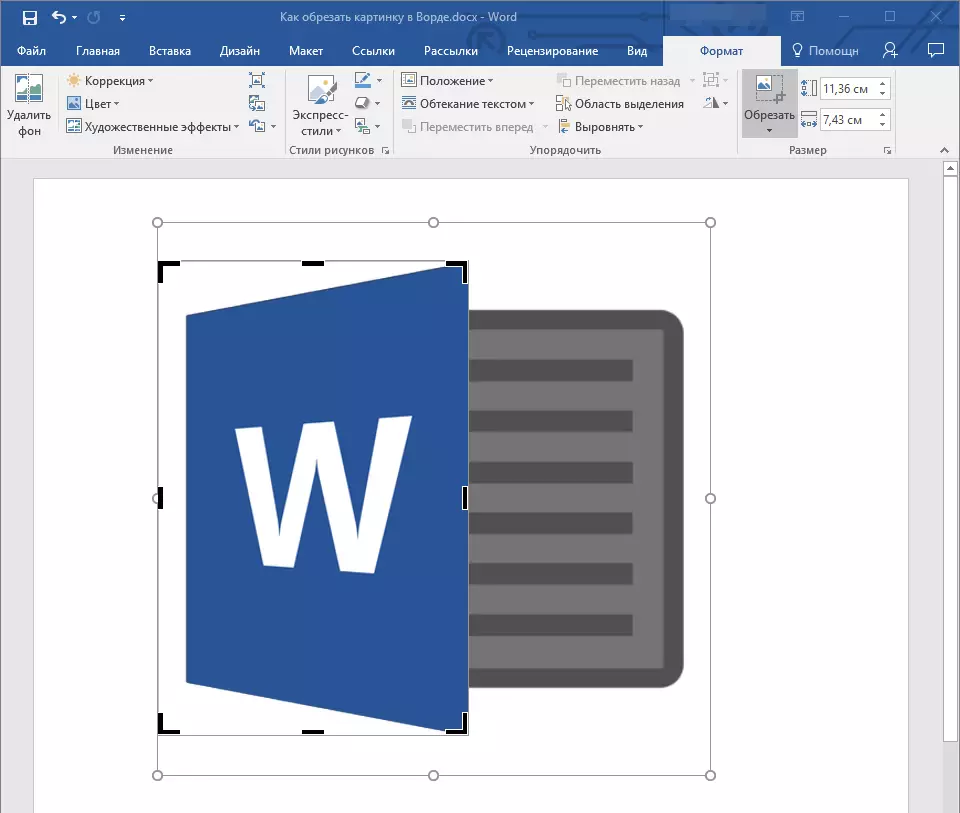
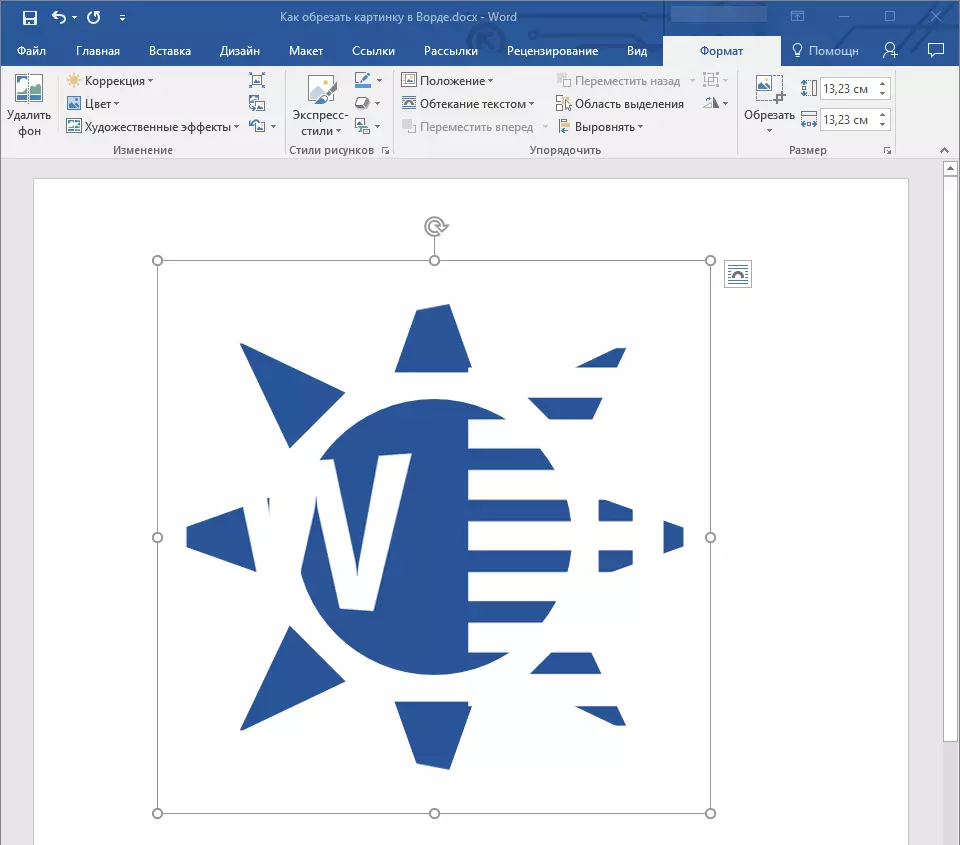
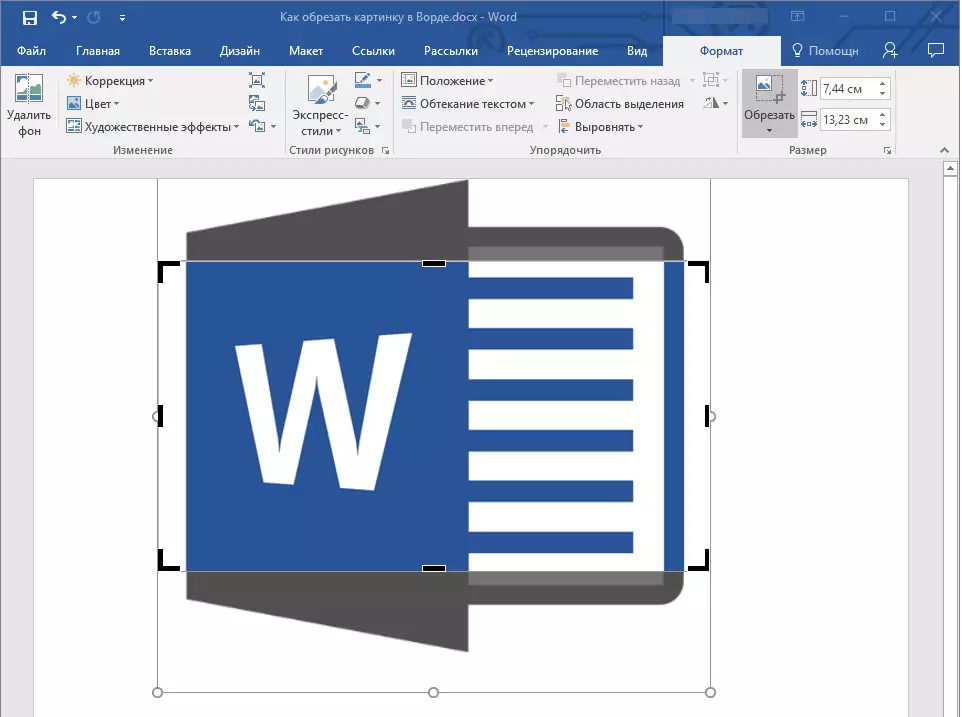
4. ପ୍ରତିଛବି ଟ୍ରିମିଂ ସମାପ୍ତ କରିବା ପରେ, ଚାବିକୁ ଦବାନ୍ତୁ | "Esc".
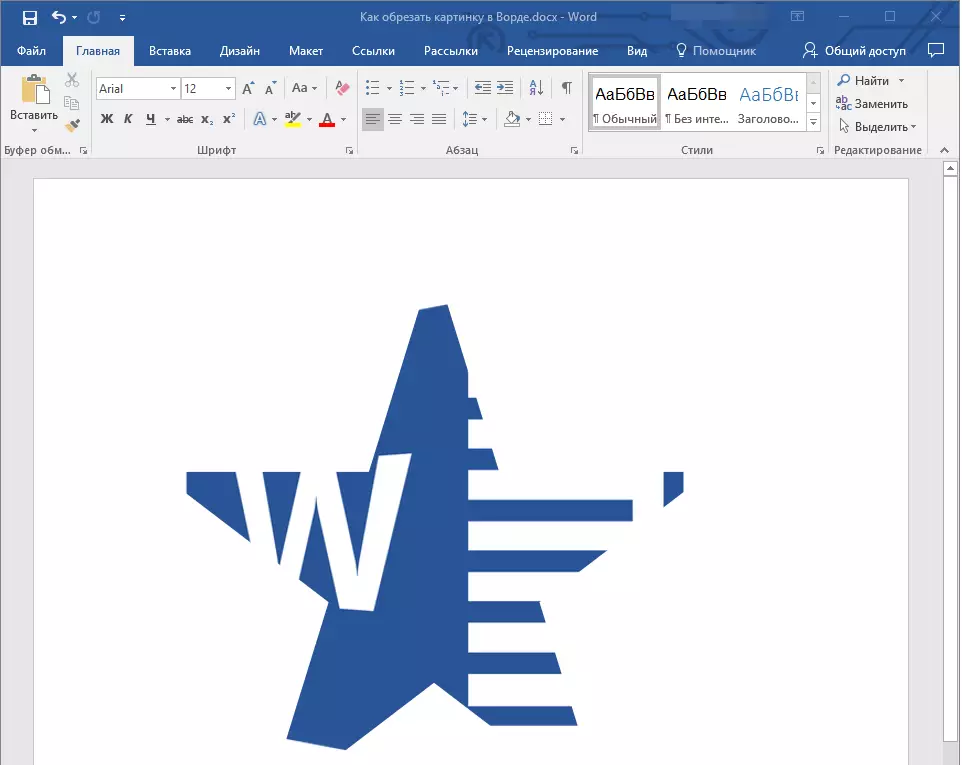
ଚିତ୍ରରେ ଭରିବା କିମ୍ବା ସ୍ଥାନିତ କରିବାକୁ ଏକ ପ୍ରତିଛବି କାଟିବା |
ଏକ କଟିଂ pattern ାଞ୍ଚା କରିବା, ତୁମେ, ଯାହା ସମ୍ପୂର୍ଣ୍ଣ ଯୁକ୍ତିଯୁକ୍ତ, ଏହାର ଶାରୀରିକ ଆକାର (କେବଳ ଭଲ୍ୟୁମ୍ ନୁହେଁ) ଏବଂ ସେହି ସମୟରେ pattern ାଞ୍ଚା (ଚିତ୍ର ଭିତରେ ଚିତ୍ରଟି ଅବସ୍ଥିତ) ହ୍ରାସ କରିବା |
ଯଦି ତୁମେ ଏହି ଚିତ୍ରର ଆକାର ଛାଡିବାକୁ ପଡିବ, କିନ୍ତୁ ପ୍ରତିଛବିକୁ କାଟିବା ନିଜେ କାଟ, ସାଧନ ବ୍ୟବହାର କର | "ପୁରଣ" ବଟନ୍ ମେନୁରେ ଅବସ୍ଥିତ | "ଟ୍ରିମ୍" (ଟ୍ୟାବ୍ ସ୍ଥ "ଫର୍ମାଟ୍").
1. ବାମ ମାଉସ୍ ବଟନ୍ ଦୁଇଗୁଣରେ ପ୍ରତିଛବି ହାଇଲାଇଟ୍ କରନ୍ତୁ |

2. ଟ୍ୟାବରେ | ସ୍ଥ "ଫର୍ମାଟ୍" ବଟନ୍ ଉପରେ କ୍ଲିକ୍ କରନ୍ତୁ | "ଛେଦନ" ଏବଂ ଚୟନ କରନ୍ତୁ | "ପୁରଣ".
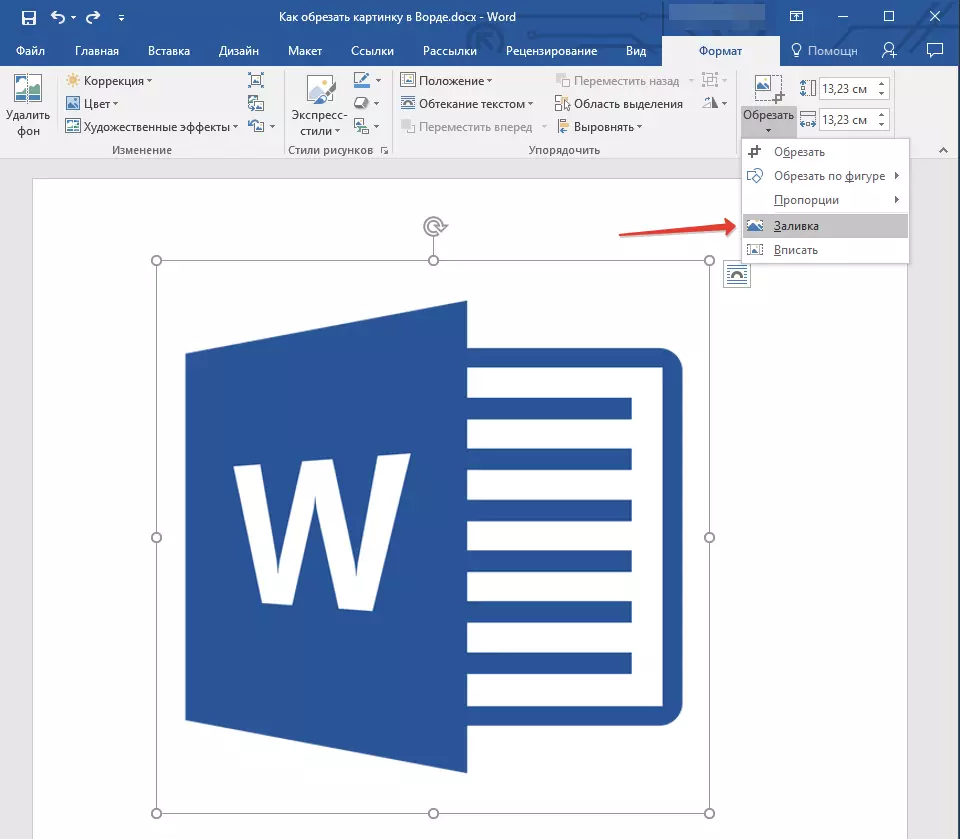
3. ଚି, ଯାହା ଭିତରେ ପ୍ରତିଛବି ଅବସ୍ଥିତ ଅଛି ର edges ଯାଉଥିବା ଅବସ୍ଥିତ ମାର୍କରଗୁଡିକୁ ଗତି ଦ୍ଵାରା, ଏହାର ଆକାର ପରିବର୍ତ୍ତନ।
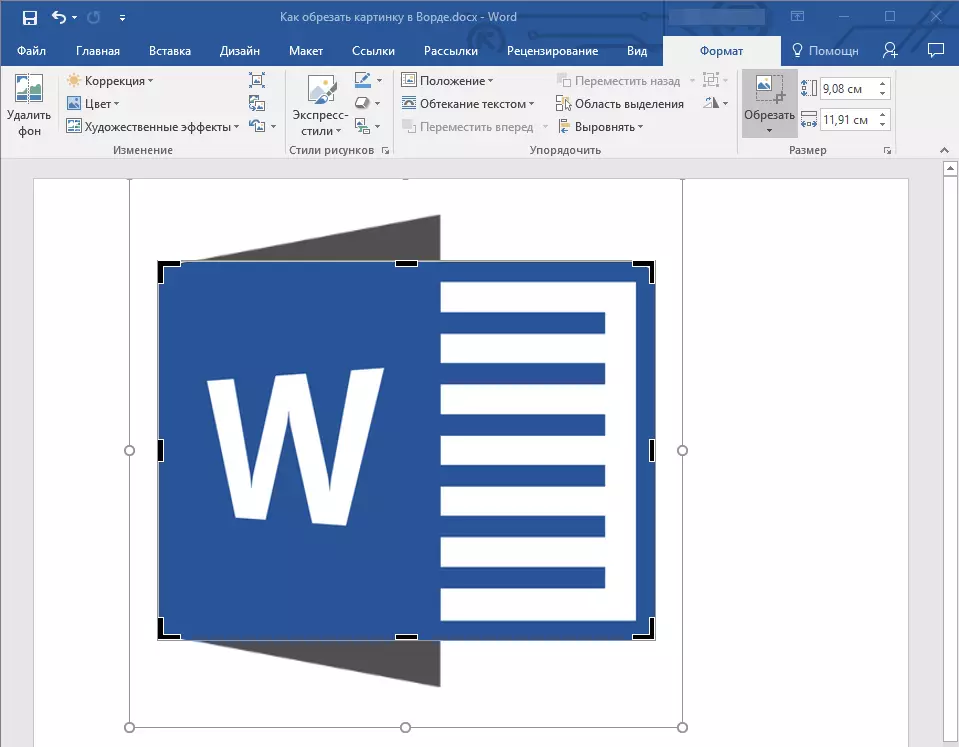
4. କ୍ଷେତ୍ରରେ ଯାହା ଚି ଥିଲା (ଚିତ୍ର), ଅପରିବର୍ତ୍ତିତ ରହିବ ଆପଣ ଏହାକୁ ବର୍ତ୍ତମାନ ସହିତ କାର୍ଯ୍ୟ କରିବା ଜାରି, ଉଦାହରଣ ପାଇଁ, କିଛି ରଙ୍ଗ ଢାଳ।
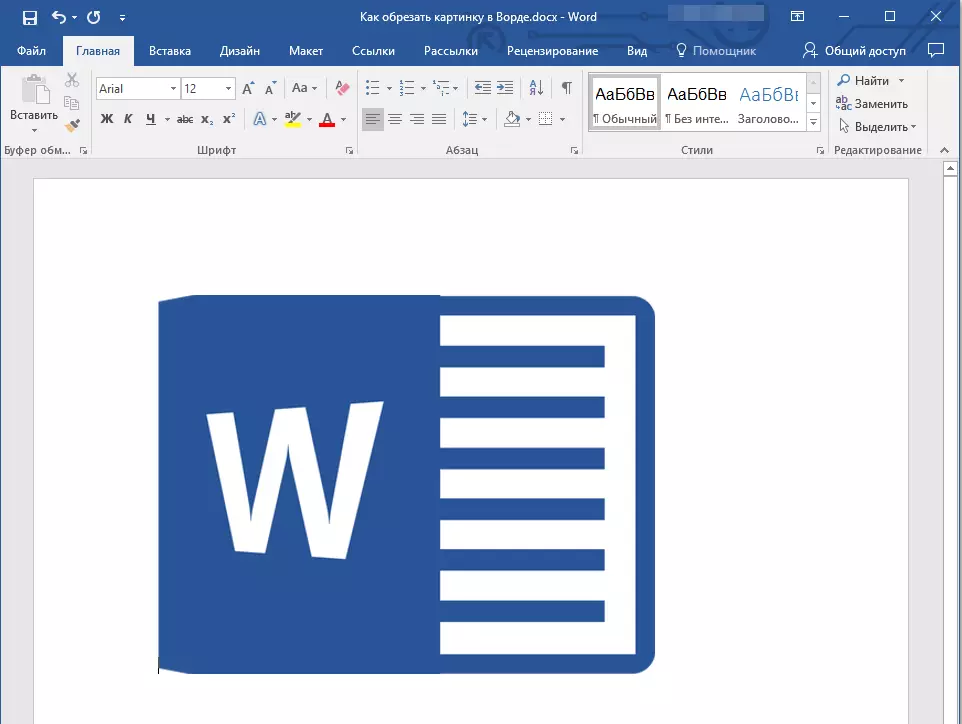
ଆପଣ ନମୁନା କିମ୍ବା ଏହାର cropped ଅଂଶ ଆକୃତି ଭିତରେ ରଖିବା ଦରକାର, ତେବେ ଉପକରଣ ବ୍ୟବହାର "ଏଣ୍ଟର୍".
ଚିତ୍ରାଙ୍କନ ହାଇଲାଇଟ୍ 1., ଦୁଇ ଥର ଏହା କ୍ଲିକ୍।

2. ଟ୍ୟାବରେ | ସ୍ଥ "ଫର୍ମାଟ୍" ବଟନ୍ ମେନୁରେ | "ଛେଦନ" ଚୟନ କରନ୍ତୁ | "ଏଣ୍ଟର୍".
3. ଚିହ୍ନଟକ ଗତି ଦ୍ଵାରା, ଉକ୍ତ ପ୍ରତିଛବି ଆକାର ଅଧିକ ବିଶେଷକରି, ଏହାର ଅଂଶ ସେଟ,।

4. ବଟନ୍ କ୍ଲିକ୍ କରନ୍ତୁ | "Esc" ଚିତ୍ରଙ୍କନଗୁଡିକୁ ସହିତ ସଂଚାଳନ ର ଧାରାରୁ ପ୍ରସ୍ଥାନ କରିବା ପାଇଁ।

cropped ପ୍ରତିଛବି କ୍ଷେତ୍ରରେ ଅପସାରଣ
ପଦ୍ଧତି ଆପଣ ପ୍ରତିଛବି କର୍ତ୍ତନ ପାଇଁ ବ୍ୟବହୃତ ର ଯାହା ଉପରେ ନିର୍ଭର କରି, cropped fragments ଖାଲି ରହିବା କରିପାରିବେ। ଅଟେ, ସେମାନେ ଅଦୃଶ୍ୟ କରିବେ ନାହିଁ, କିନ୍ତୁ ଗ୍ରାଫିକ୍ସ ଫାଇଲର ଅଂଶ ରହିବ ଏବଂ ତଥାପି ଚିତ୍ର ର ଚି ହେବ।
cropped କ୍ଷେତ୍ର ଚିତ୍ରାଙ୍କନ ଆପଣ ଏହାକୁ ଅଧିକୃତ ଭଲ୍ୟୁମ ହ୍ରାସ କରିବାକୁ କିମ୍ବା କେହି ଅନ୍ୟ କରତ କ୍ଷେତ୍ରରେ ଯେ ଆପଣ କାଟି ତେଣୁ ଏହା କରିବା ଚାହୁଁଛନ୍ତି ମାମଲାରେ କୁ ଅପସାରଣ ପରାମର୍ଶ କରାଯାଏ।
1. ଯେଉଁଥିରେ ଆପଣ ଖାଲି fragments ଅପସାରଣ କରିବା ଆବଶ୍ୟକ ଦୁଇଥର ପ୍ରତିଛବି ଉପରେ କ୍ଲିକ୍ କରନ୍ତୁ।
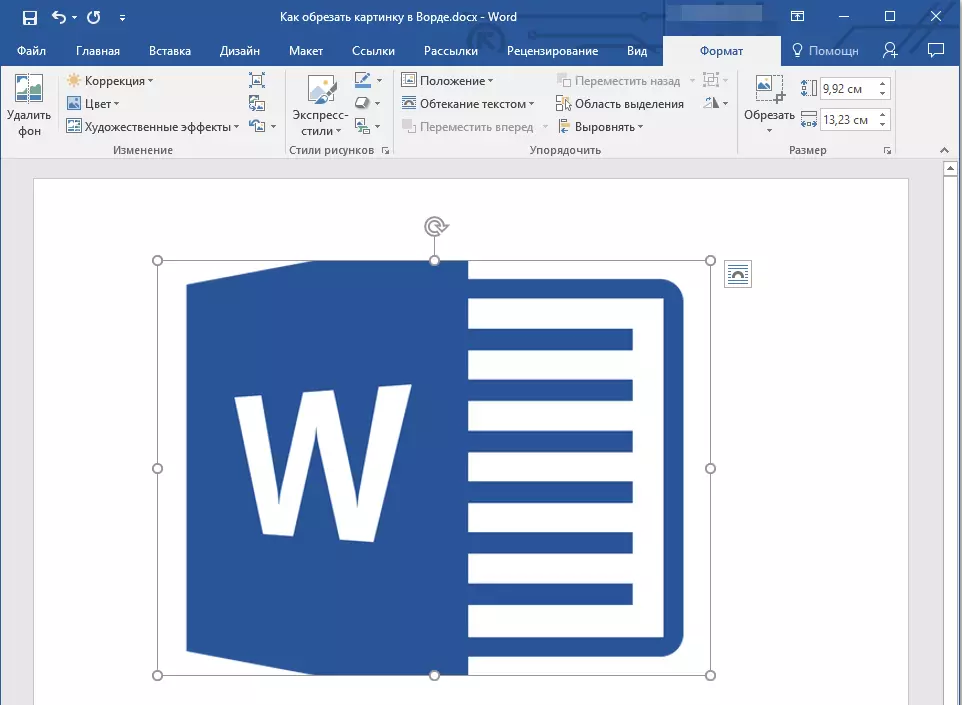
ଖୋଲା ଟ୍ୟାବରେ 2. ସ୍ଥ "ଫର୍ମାଟ୍" ବଟନ୍ ଉପରେ କ୍ଲିକ୍ କରନ୍ତୁ | "ଚିପୁଡିବା ଚିତ୍ରାଙ୍କନ" ଗୋଷ୍ଠୀରେ ଅବସ୍ଥିତ | "ପରିବର୍ତ୍ତନ".

3. ଦର୍ଶାଉଥିବା ରେ ସଂଳାପ ବାକ୍ସ ଆବଶ୍ୟକୀୟ ପାରାମିଟର ଚୟନ କରନ୍ତୁ:
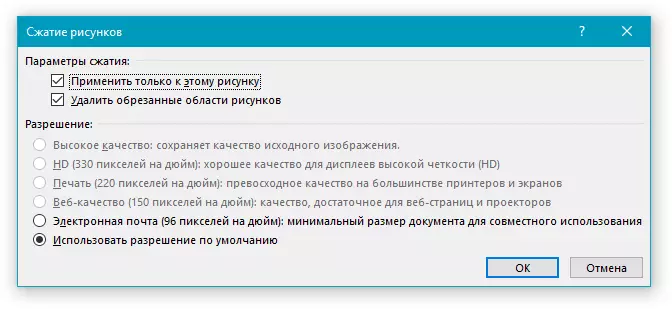
- କେବଳ ଏହି ଚିତ୍ରଟି ଲାଗୁ;
- cropped ପଦ୍ଧତିଗୁଡିକ ଅପସାରଣ।
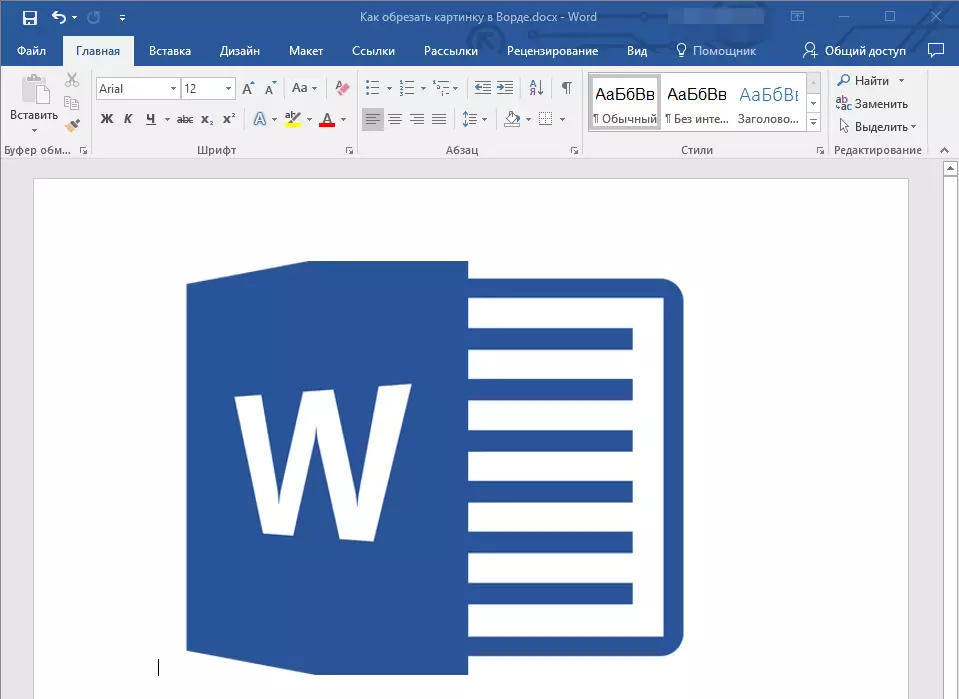
4. କ୍ଲିକ୍ କରନ୍ତୁ | "Esc" । ଗ୍ରାଫ୍ ଫାଇଲ ସୁଯୋଗ ପରିବର୍ତ୍ତନ ହେବ, ଅନ୍ୟ ଉପଯୋଗକର୍ତ୍ତାଙ୍କ fragments ଆପଣ ବିଲୋପ ଯେ ଦେଖିବାକୁ ସମର୍ଥ ହେବେ ନାହିଁ।
trimming ବିନା ପ୍ରତିଛବିର ଆକାର ପରିବର୍ତ୍ତନ
ଉପରେ ଆମେ ସମସ୍ତ ସମ୍ଭାବ୍ୟ ପଦ୍ଧତି, ଆପଣ ଯାହା ସହିତ Word ରେ ଚିତ୍ରାଙ୍କନ ଛେଦନ କରିପାରିବେ ବିଷୟରେ କହିଲେ। ଏହା ସହିତ, ପ୍ରୋଗ୍ରାମର ସମ୍ଭାବନା ଆପଣ proportionally ଏହାକୁ କଟା ବିନା ପ୍ରତିଛବିର ଆକାର ହ୍ରାସ କିମ୍ବା ସଠିକ ଡାଇମେନସନ୍ ସେଟ କରିବା, ମଧ୍ଯ ଅନୁମତି। ଏହା କରିବା ପାଇଁ, ନିମ୍ନଲିଖିତ ଗୋଟିଏ କରିବା:
angular ମାର୍କରଗୁଡିକୁ ଗୋଟିଏ ପାଇଁ - ଏକପକ୍ଷୀୟ ପରିବର୍ତ୍ତନ proportionality ର ସଂରକ୍ଷଣ ସହିତ ନମୁନା ଆକାର ରେ ପାଇଁ, କ୍ଷେତ୍ରରେ ଯେଉଁଥିରେ ଏହା ଇଚ୍ଛା direction ଅବସ୍ଥିତ ଏବଂ ଟାଣି ହୋଇଛି (ଏହାର ଆକାର ବୃଦ୍ଧି କରିବା ନମୁନା ଇଲୀଯାବ, ହ୍ରାସ ଭିତରେ କୁ) କ୍ଲିକ୍ କରନ୍ତୁ।

ଆପଣ ଚିତ୍ରାଙ୍କନ ପରିବର୍ତ୍ତନ କରିବାକୁ ଚାହୁଁଛନ୍ତି, ଆନୁପାତିକ ନୁହେଁ, କୋଣର ମାର୍କରଗୁଡିକୁ ପାଇଁ ଟାଣି ନାହିଁ, କିନ୍ତୁ ସେହି ପାଇଁ ଚିତ୍ର ଯେଉଁଥିରେ ଚିତ୍ରାଙ୍କନ ଅବସ୍ଥିତ ଅଟେ ପଦସ୍ଥ ମଧ୍ଯବର୍ତ୍ତୀ ଅବସ୍ଥିତ।
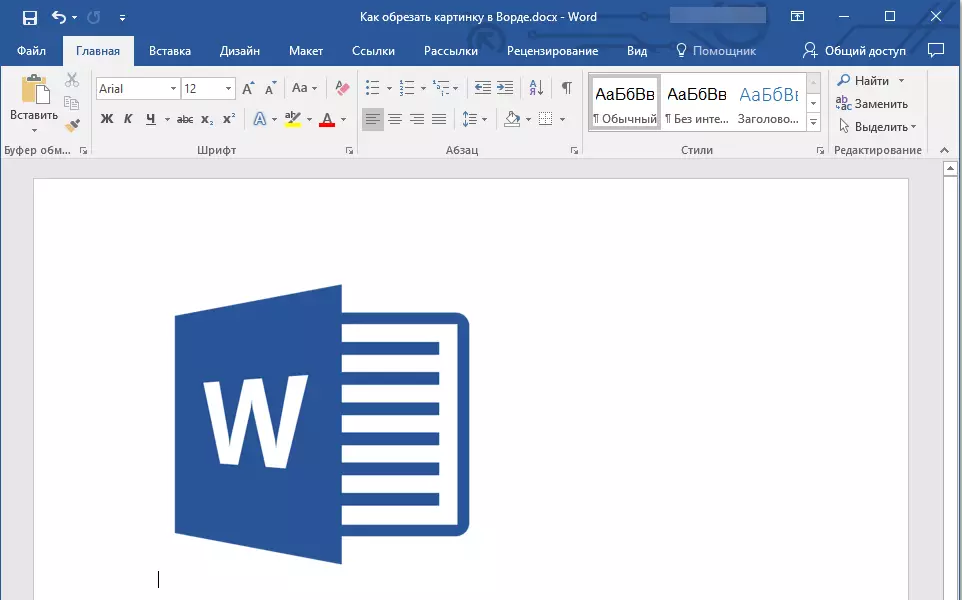
ଚିତ୍ରଟି ଗ୍ରାଫିକ୍ ଫାଇଲ୍ ପାଇଁ ପ୍ରକୃତ ସାଇଜ୍ ଭାଲ୍ୟୁ ନିଜେ, ନିମ୍ନଲିଖିତ କାର୍ଯ୍ୟ କରନ୍ତୁ:
1. ଦୁଇଥର କ୍ଲିକ୍ ସହିତ ପ୍ରତିଛବିକୁ ହାଇଲାଇଟ୍ କରନ୍ତୁ |
2. ଟ୍ୟାବରେ | ସ୍ଥ "ଫର୍ମାଟ୍" ଏକ ଗୋଷ୍ଠୀରେ "ସାଇଜ୍" ଭୂସମାନ୍ତର ଏବଂ ଭୂଲମ୍ବ କ୍ଷେତ୍ର ପାଇଁ ସଠିକ୍ ପାରାମିଟରଗୁଡିକ ସେଟ୍ କରନ୍ତୁ | ଆହୁରି ମଧ୍ୟ, ଆପଣ ନିଜକୁ ଯଥାକ୍ରମେ ଡ୍ରଇଜ୍ କମ କିମ୍ବା ଉପରକୁ ଦବାଇ ବାଣ ଫୁଟାଇ ବାଣିଜ୍ୟକୁ ଦବାଇ ସେ ସେମାନଙ୍କୁ ଧାଡିରେ ପରିବର୍ତ୍ତନ କରିପାରିବେ |
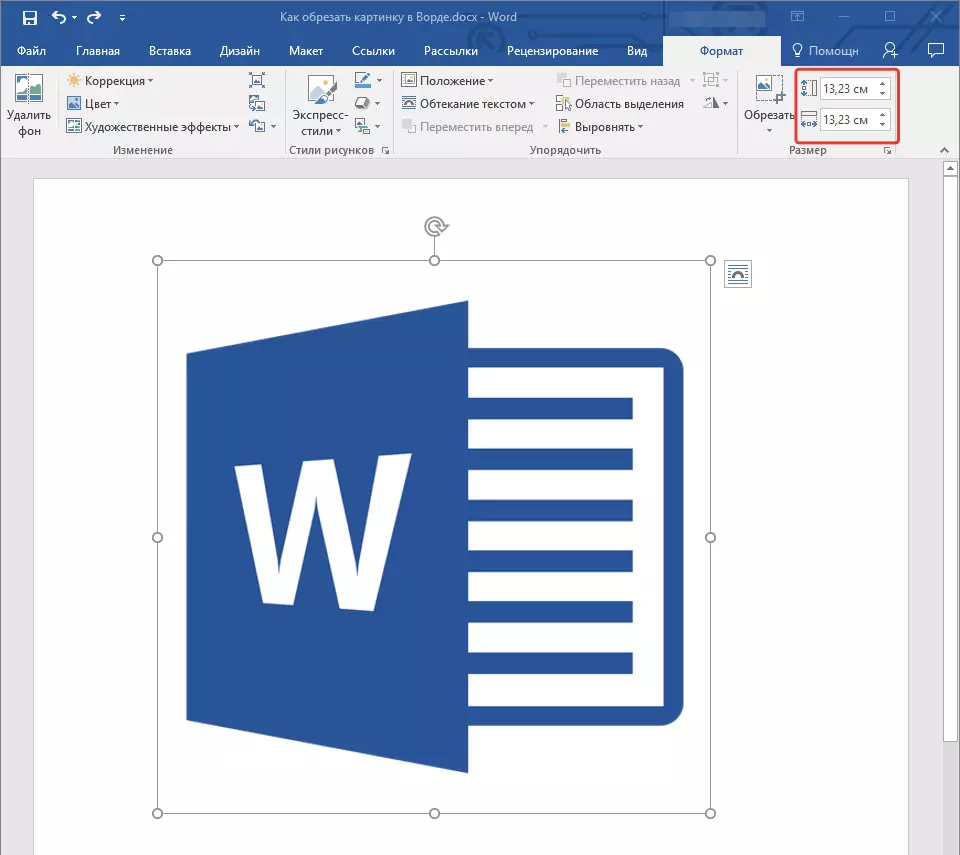
3. ଚିତ୍ରର ଆକାର ପରିବର୍ତ୍ତନ ହେବ, ଚିତ୍ରାଙ୍କନ ନିଜକୁ କଟିଯିବ ନାହିଁ |
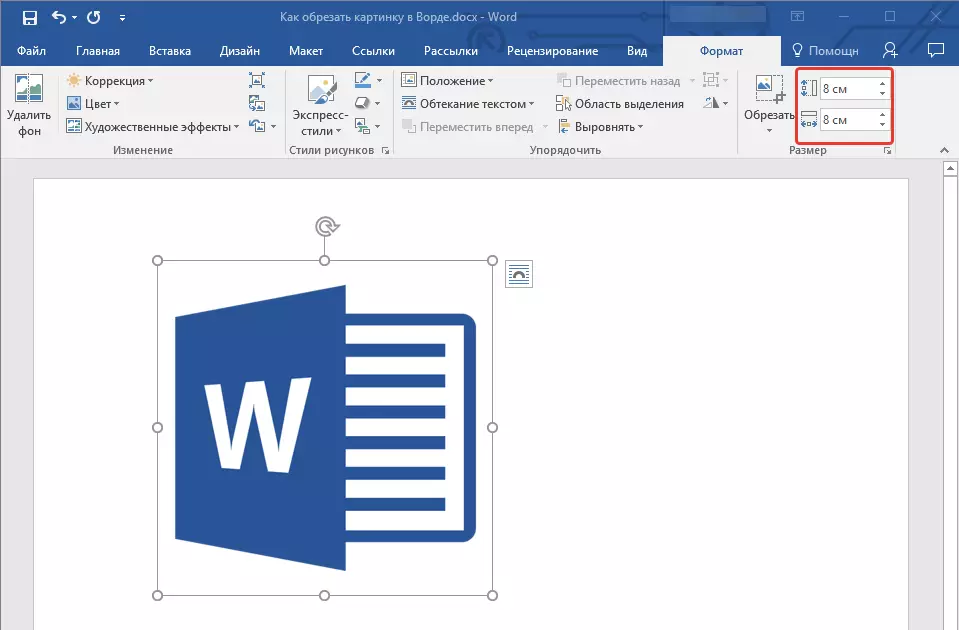
4. ଚାବିକୁ ଦବାନ୍ତୁ | "Esc" ଗ୍ରାଫିକ୍ ଫାଇଲ ସହିତ କାର୍ଯ୍ୟର ଧାରା ଛାଡିବାକୁ |
ଶିକ୍ଷା: ଶବ୍ଦରେ ଚିତ୍ର ଉପରେ ପାଠ କିପରି ଯୋଡିବେ |
ଏହା ଉପରେ , ଏହି ଆର୍ଟିକିଲରୁ, ଏହି ଆର୍ଟିକିଲରୁ ଆପଣ କିପରି ଆବଶ୍ୟକ କରିଛନ୍ତି, ଶବ୍ଦ କିମ୍ବା ଫଟୋକୁ କିପରି କାଟିବେ, ତାହା ସଂଶୋଧନ କରିବା ଏବଂ ପରିବର୍ତ୍ତନ ପାଇଁ ପ୍ରସ୍ତୁତ ହୁଅନ୍ତୁ ଏବଂ ପରବର୍ତ୍ତୀ କାର୍ଯ୍ୟ ଏବଂ ପରିବର୍ତ୍ତନ ପାଇଁ ପ୍ରସ୍ତୁତ ହୁଅନ୍ତୁ | MS ଶବ୍ଦ ଏବଂ ଫଳପ୍ରଦ ହେବ |
